惠普打印机怎么连接手机无线打印 惠普连接手机打印教程
打印机使用中,无线打印是很多用户的优先选择,不仅可以方便随时打印而且不受距离的束缚。那么,使用惠普打印机怎么连接手机无线打印呢?惠普作为全球知名的打印机品牌,提供了多种便捷的无线打印解决方案,让用户可以轻松地从手机等移动设备上直接打印文档或照片。下面将详细介绍如何通过手机连接惠普打印机进行无线打印。

一、准备工作
在开始之前,请确保您的手机和惠普打印机都已连接到同一Wi-Fi网络。此外,您需要下载并安装惠普的打印应用程序——HP Smart App。该应用支持iOS和Android系统,用户可以在手机应用商店免费下载。
二、惠普打印机连接手机步骤
1、安装HP Smart App
①、对于iPhone用户:打开App Store,搜索“HP Smart”,点击获取并安装。
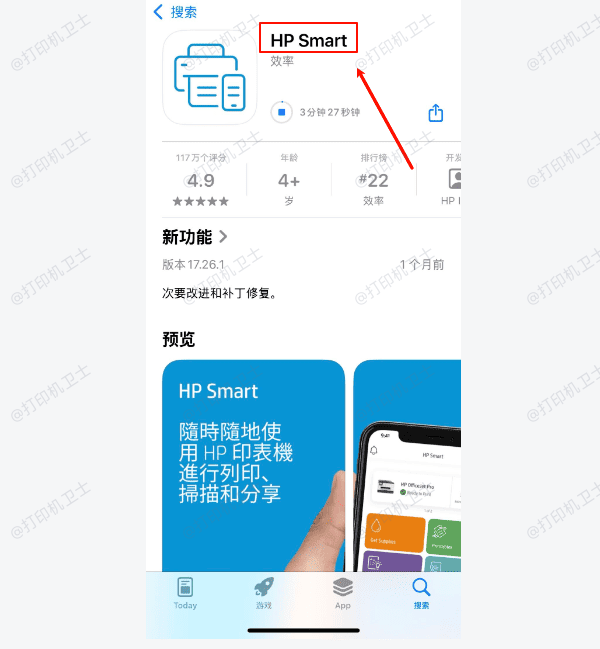
②、对于Android用户:进入应用商店,查找“HP Smart”,然后下载安装。
2、设置惠普打印机
如果您的打印机还未设置好无线网络连接,请按照以下步骤操作:
①、打开打印机,并确保其电源开启。
②、使用打印机上的控制面板导航至“设置”>“网络”>“无线设置”。
③、选择“自动发现”或手动输入您的Wi-Fi名称和密码完成连接。
3、添加打印机到HP Smart App
①、打开已安装的HP Smart App。
②、在主界面点击“添加第一台打印机”按钮。
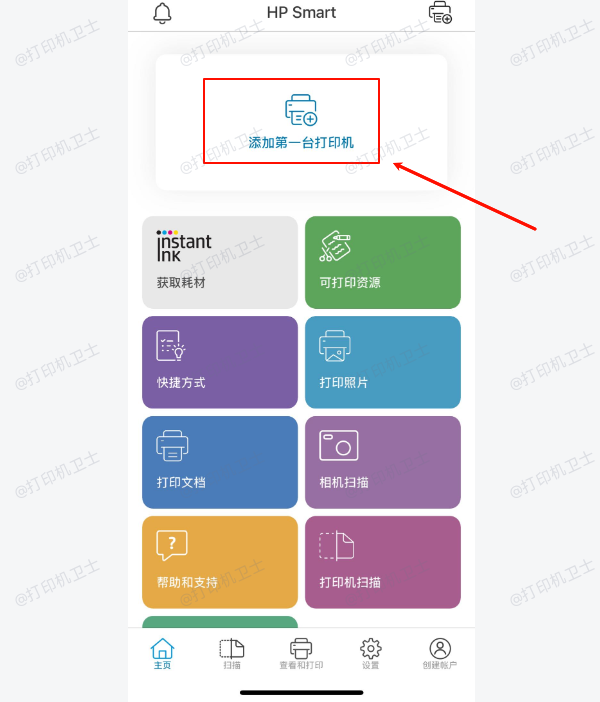
③、应用将自动搜索同一网络下的惠普打印机,选择您的打印机型号后按照提示完成添加过程。
4、测试打印
为了确保一切正常,您可以尝试发送一个测试页来检查打印机是否能够成功接收来自手机的打印任务:
①、在HP Smart App中选择您刚刚添加的打印机。
②、选择“打印”选项,然后选择“测试页”或上传一张图片/文档进行打印。
如果打印机也需要连接电脑进行打印,那么可以通过“打印机卫士”快速检测打印机型号匹配对应的驱动进行下载安装,详细步骤如下:

 好评率97%
好评率97%
 下载次数:4820685
下载次数:4820685
①、安装并打开-打印机卫士,然后点击“立即检测”;
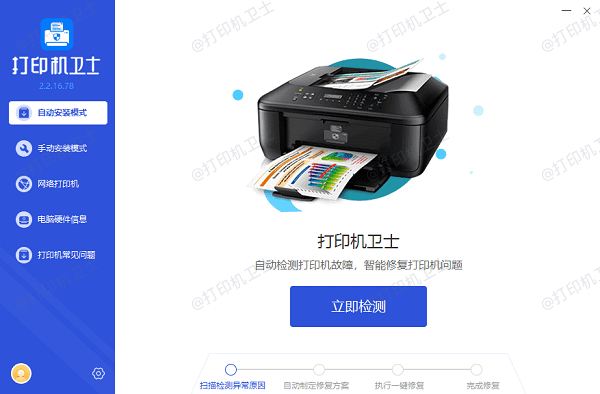
②、软件便会自动检测打印机型号匹配驱动以及检测打印机存在的问题;
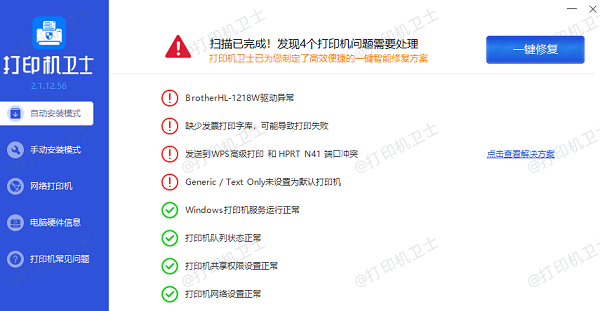
③、根据检测结果点击“一键修复”软件便会进行下载安装驱动,同时解决修复打印机问题。
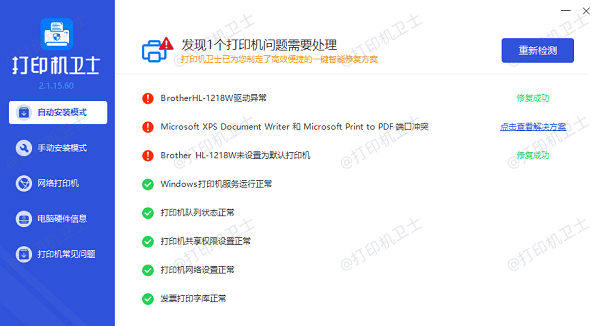
三、常见问题及解决办法
1、无法找到打印机
①、确认打印机是否已经正确连接到Wi-Fi网络。
②、尝试重启路由器和打印机,再次搜索。
2、打印质量不佳
①、检查墨盒是否需要更换。
②、清洁打印头以改善输出效果。
3、打印速度慢
①、检查是否有多个设备同时使用同一Wi-Fi网络,可能导致网络拥堵。
②、关闭不必要的后台应用程序,减少对网络资源的竞争。
以上就是惠普打印机怎么连接手机无线打印,惠普连接手机打印教程。如果有遇到打印机连接、共享、报错等问题,可以下载“打印机卫士”进行立即检测,只需要一步便可修复问题,提高大家工作和打印机使用效率。